Hướng dẫn chỉnh sửa Menu WordPress

Chính vì công dụng quan trọng như vậy, hôm nay mình sẽ Hướng dẫn Menu WordPress Cơ Bản. Sau bài viết này, chắc chắn bạn sẽ hiểu thêm về Menu WordPress và có thể tạo được một Menu WordPress cơ bản.
Tạo Menu Cho Website.
- Đăng nhập vào trang quản trị WordPress.
-
Ở Mục Giao diện chọn Menu.
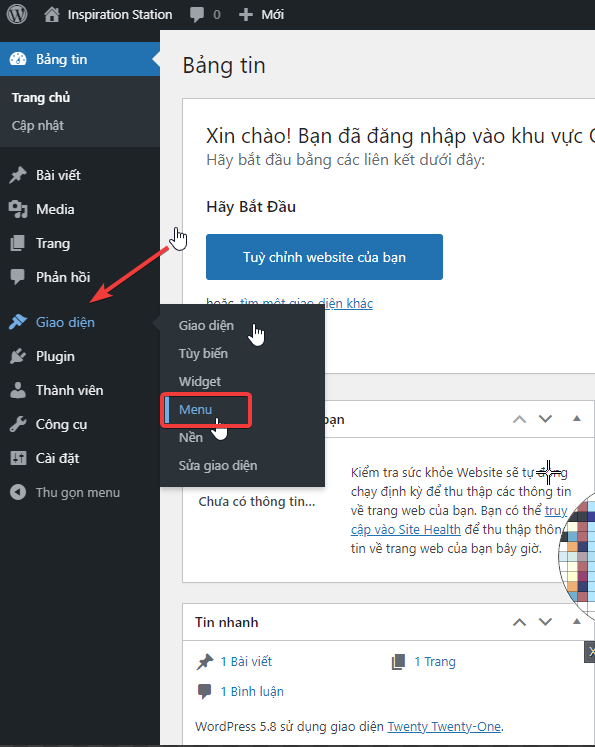
3. Đặt tên và chọn vị trí hiện thị cho Menu. Nhấn Tạo trình đơn để tạo Menu.
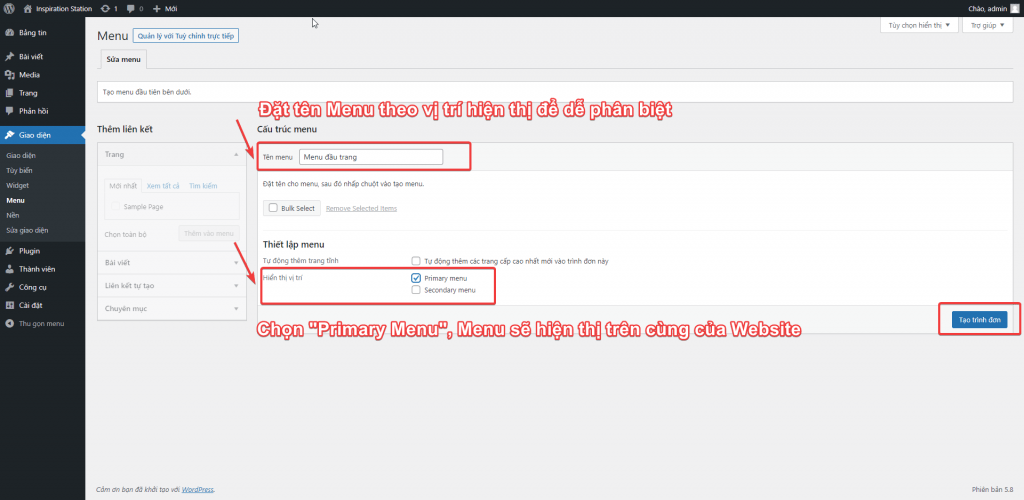
- Menu đã được tạo thành công. Tuy nhiên hiện tại vẫn chưa có đường dẫn liên kết nào trong Menu.
Đường dẫn liên kết trong Menu.
Bạn có thể thêm đường dẫn liên kết vào Menu theo các tùy chọn mà WordPress quy định như sau:
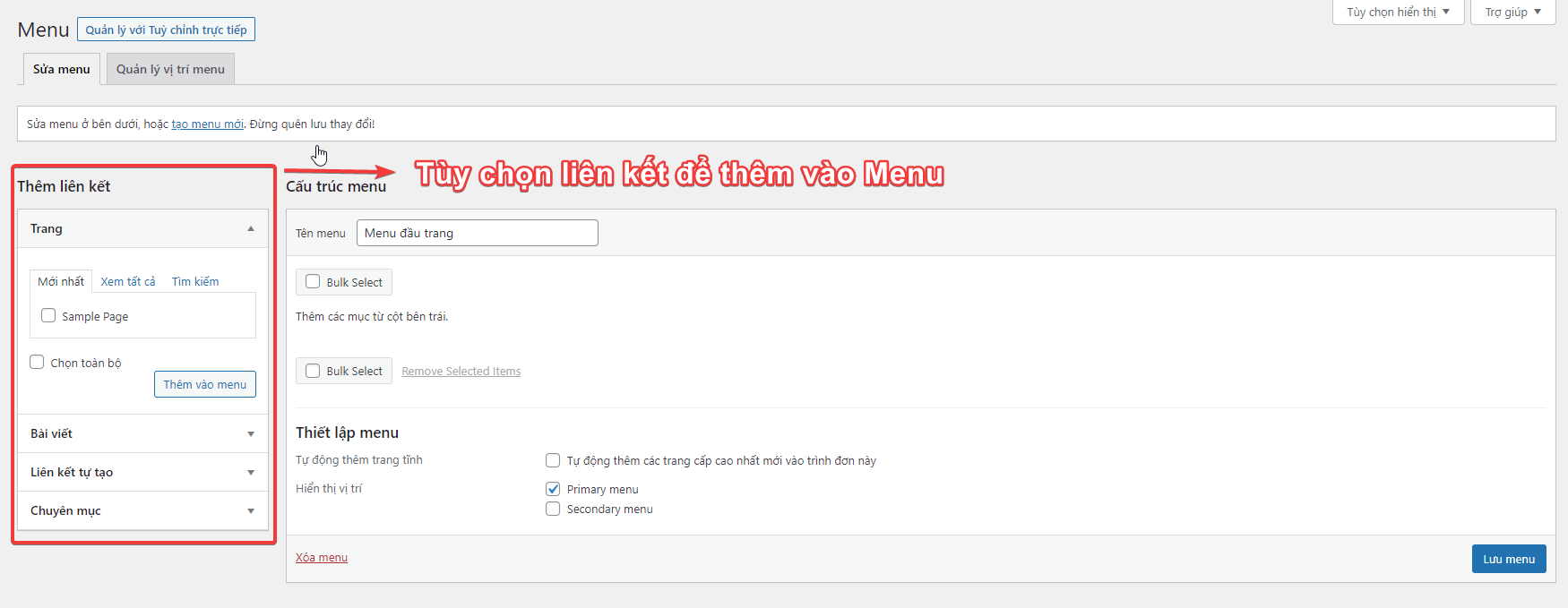
Tùy chọn đường dẫn liên kết được chia làm 2 loại:
Đường dẫn liên kết đã tồn tại.
- Trang: Chọn xem tất cả để hiện thị toàn bộ Trang đã tồn tại trên Website.
- Bài viết: Chọn Xem tất cả để hiện thị toàn bộ bài viết đã tồn tại trên Website.
- Chuyên mục: Chọn Xem tất cả để hiện thị toàn bộ chuyên mục đã tồn tại trên Website.
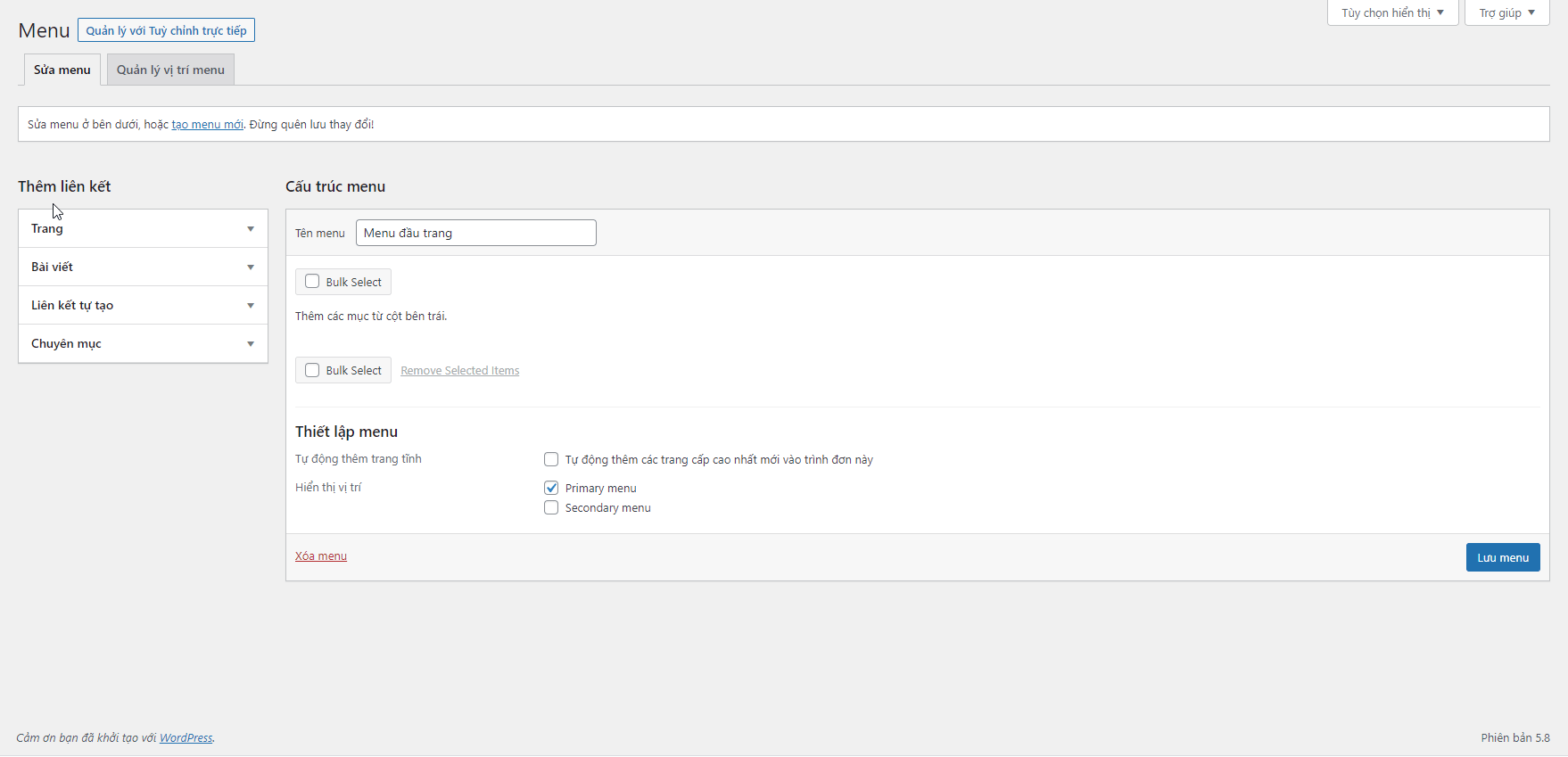
Lưu ý: Bạn phải tạo trang, bài viết, chuyên mục trước thì ở phần thêm liên kết mới xuất hiện các đường dẫn liên kết để thêm vào Menu.
Đường dẫn liên kết tự tạo.
- Liên kết tự tạo: Ở phần này bạn phải nhập tên đường dẫn cho liên kết tự tạo.
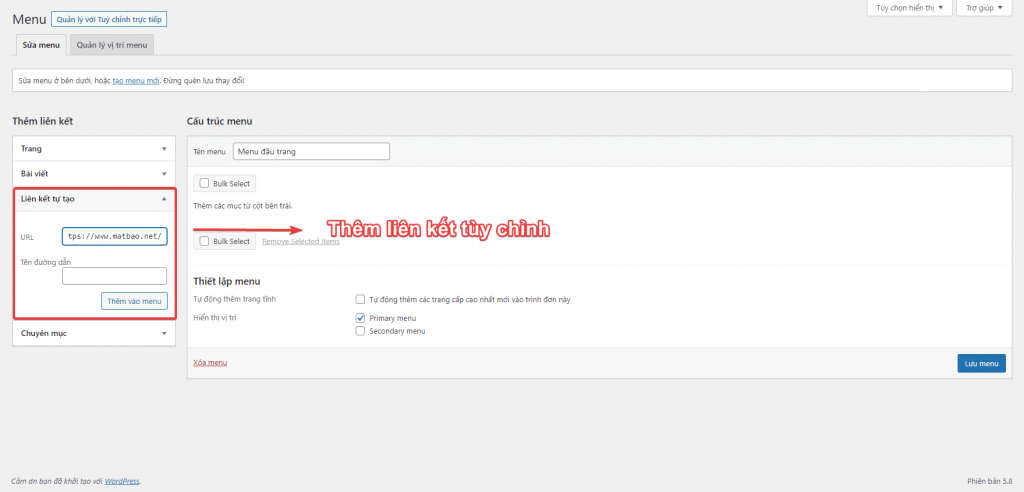
Lưu ý: Ở liên kết tùy chỉnh bạn phải nhập tên của đường dẫn liên kết.
Thêm đường dẫn liên kết.
Chọn 1 ô vuông hoặc chọn toàn bộ, Nhấn Thêm vào Menu để thêm đường dẫn liên kết vào Menu.
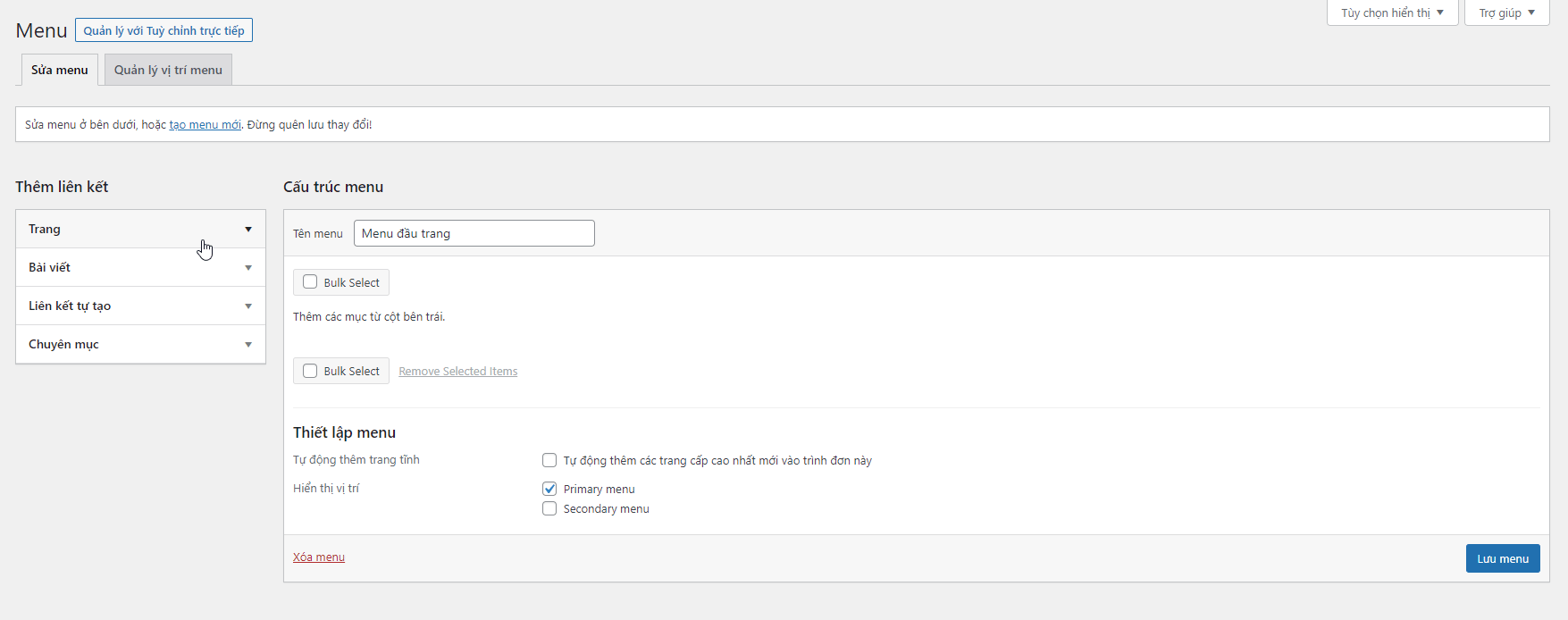
Xóa đường dẫn liên kết.
Click vào dấu mũi tên, chọn xóa Item.
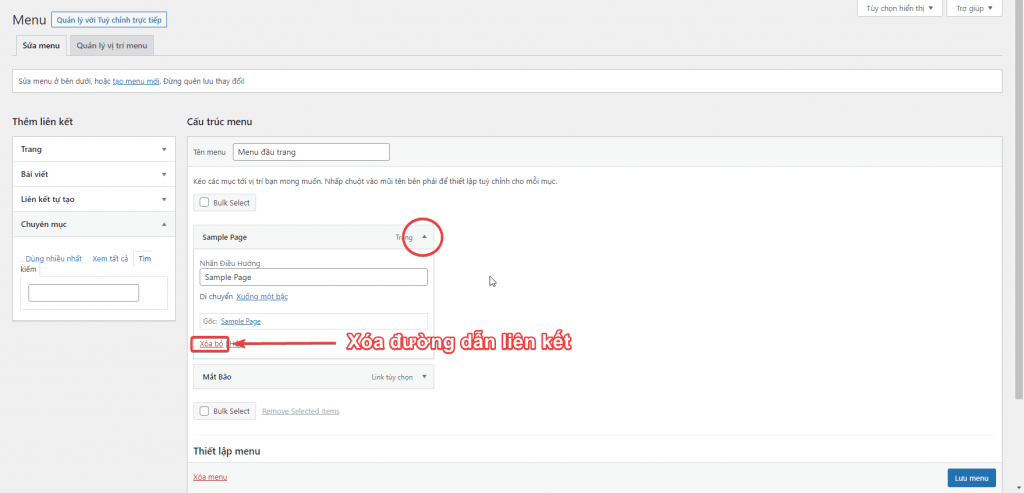
Sắp xếp Menu và tạo Menu đa cấp.
Sau khi đã thêm và xóa được đường dẫn liên kết trong Menu WordPress. Bạn có thể sắp xếp và phân cấp cho Menu của mình.
Sắp xếp Menu.
Chọn và giữ chuột một đường dẫn liên kết bất kì. Rê chuột đến vị trí cần đặt đường dẫn liên kết.
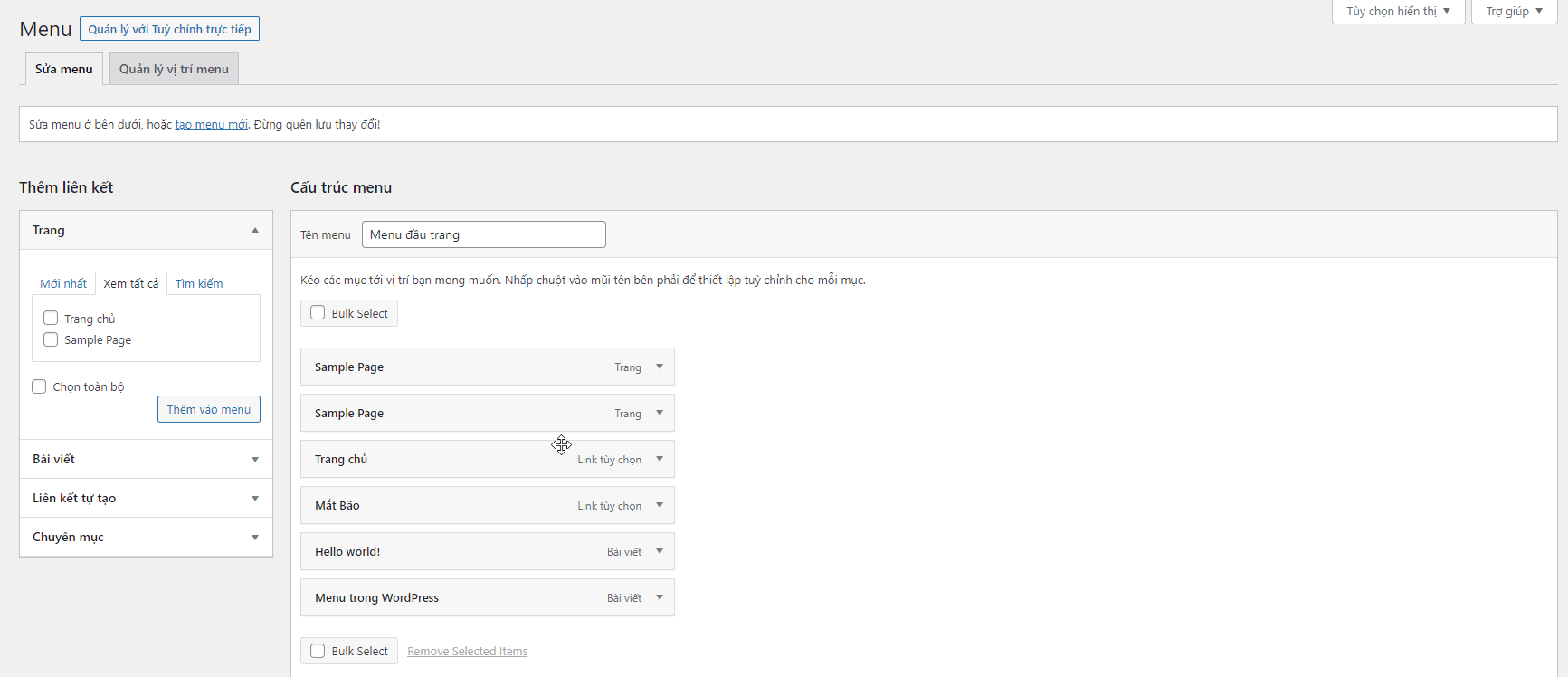
Menu đa cấp
Chọn và giữ chuột một đường dẫn liên kết bất kì. Rê chuột đến vị trí bên dưới đường dẫn liên kết cần phần cấp.
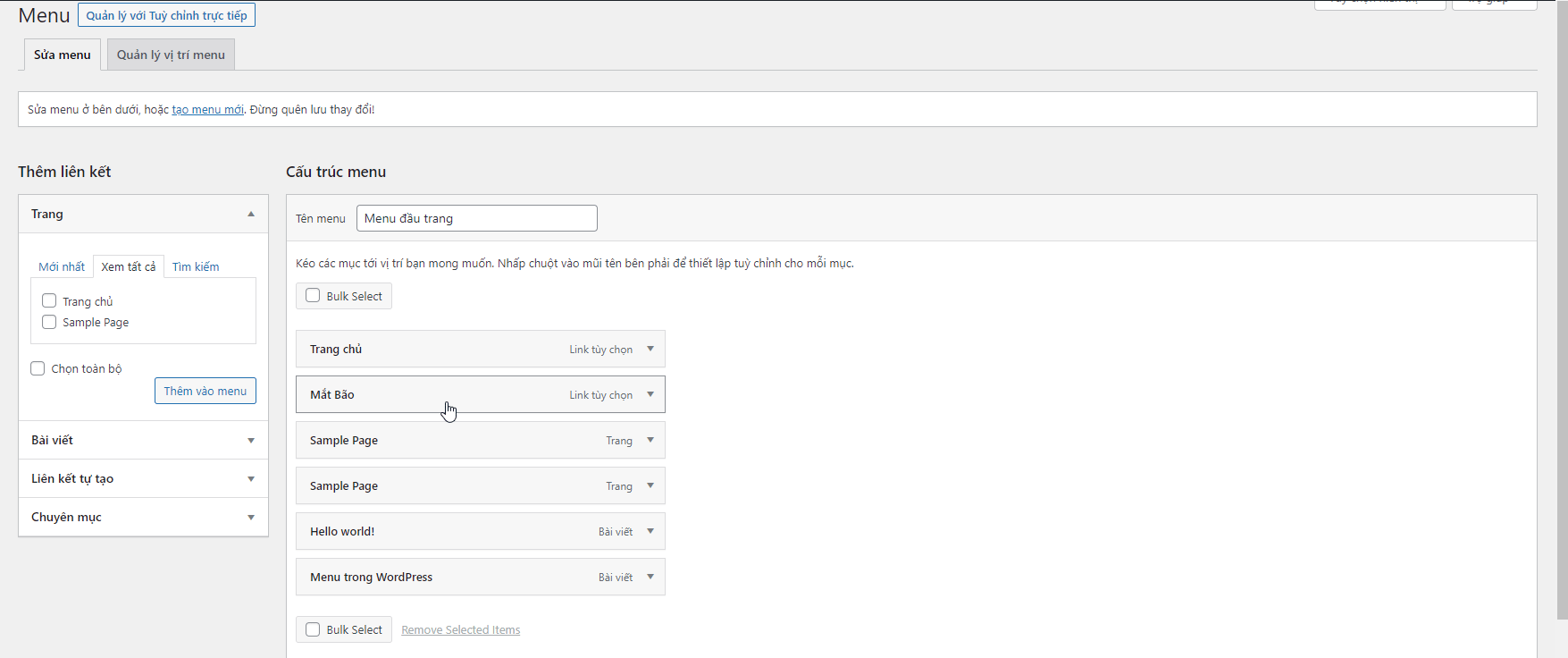
Lưu Menu và xem kết quả thôi !!!
Sau khi đã hoàn tất thêm, xóa, sắp xếp, phân cấp Menu, các bạn tiến hành lưu Menu. Quay trở lại trang chủ để xem cái Menu mình đã tạo nó trông như thế nào. Có nên cơm cháo gì không :)).
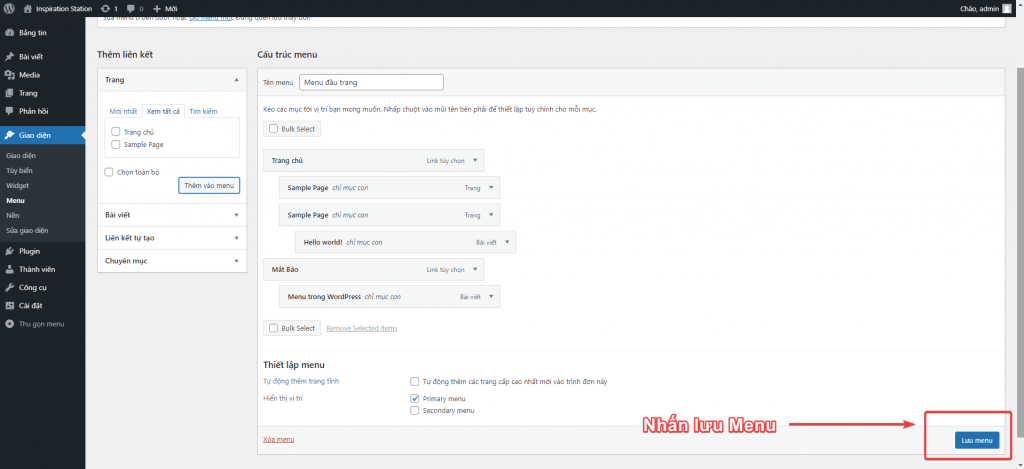
Lưu ý: Giao diện hiển thị của Menu sẽ phụ thuộc vào Themes mà bạn đang sử dụng.
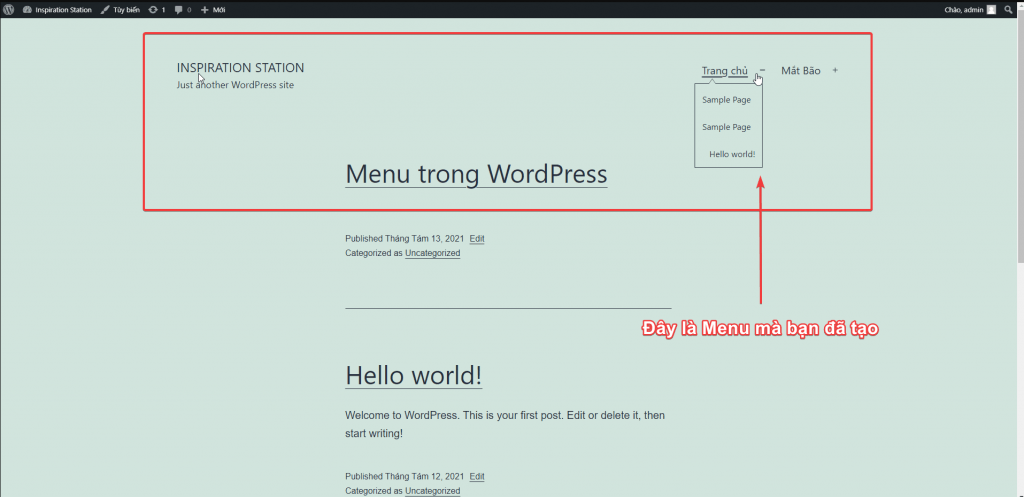
Menu của Website WordPress nói riêng và Website nói chung cũng tương tự như thực đơn của một quán ăn. Cần phải rõ ràng, đầy đủ để người sử dụng có thể dễ dàng tiếp cận nội dung chính của Website hoặc toàn bộ món ngon của quán ăn . Vì vậy mình mong các bạn có thể nắm rõ các bước tạo và tùy chỉnh Menu cơ bản trong bài viết này để có thể tạo cho mình một cái “Thực đơn Website” theo ý muốn.
Ngoài ra ở những bài viết sau, mình sẽ hướng dẫn phần nâng cao của Menu, cách chèn Icon, đổi màu Menu, tạo menu trượt khi cuộn trang, thêm Menu vào Footer, thêm Menu vào Sidebar… trong Website WordPress. Thân chào các bạn.
